Цветът на текста в Word
В тези случаи по време на изпълнението на даден документ, трябва да се прилага въображение. Изберете правилния размер, шрифт и цвят на текста, за да изглежда интересно на страницата. Така че нека да разгледаме как да промените цвета на печатния текст и какво да направите, ако напротив, е необходимо да се премахне текстът многоцветни и го запознат черен направи.
Както и в Word, изберете цвета на текста
Помислете колко такива действия се извършват, ние ще бъдем тук на такъв пример.
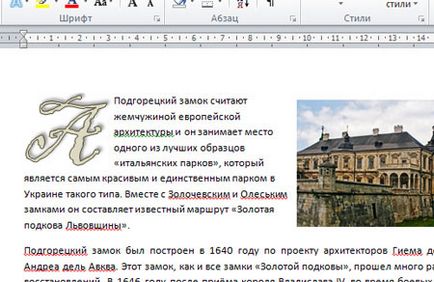
Маркирайте мишката част от текст, който искате да рисувам. След това, в лентата с инструменти за бърз достъп, щракнете върху стрелката до буквата "А" - е бутона "цвета на текста." и изберете от падащия списък всеки, който желаете.
Или в раздела "Начало" в група "Шрифт" и кликнете върху стрелката до буквата "А". да се види цвета.
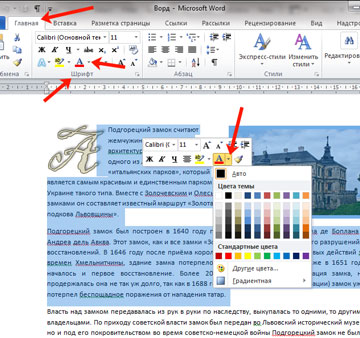
Ако в списъка не е желания цвят, след това кликнете върху елемента "Други цветове".
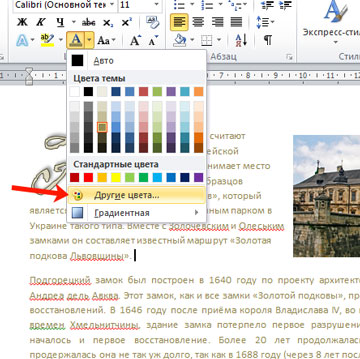
Това отваря прозорец. От "Спектър" в раздела, изберете желания от вас цвят чрез преместване на мишената и плъзгача по скалата отдясно. Право на дъното, вижте колко различни новата и ток. Когато всички вдигане на слушалката, натиснете "ОК".
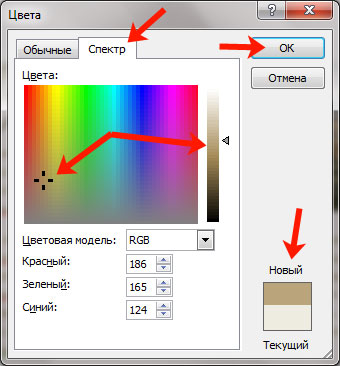
Текстът може да се добави и градиента така, че не е твърд, но различни нюанси в желаната посока. Изберете опцията "Gradient" и кликнете върху един от предложените варианти. В долната част на списъка има точка "Други градиент изпълва."
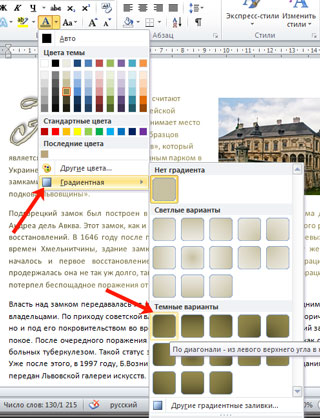
Ако кликнете върху него, за да отворите прозореца "текстови ефекти Format" в раздела "Текст Попълнете". Вземете го подходящите параметри за наклона и натиснете бутона "Close".
Можете да промените този начин оцветяване думи в документа.
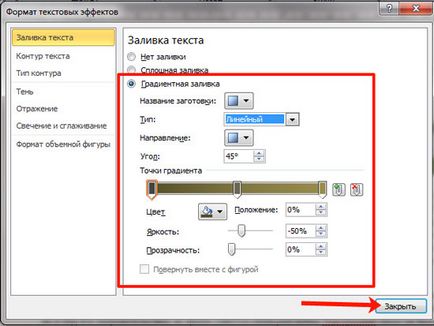
Как да премахнете маркирания текст
Ако работите с документ, в който текстът първоначално е бил цветът, а не този, който искате, а след това изберете желаната дума. След това, в раздела "Начало", кликнете върху стрелката до буквата "А" и изберете списък "Auto".
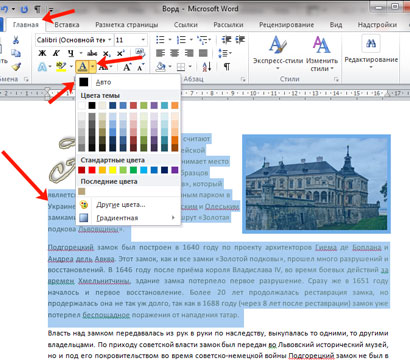
След това, целия текст въведената ще стане черен.
Подробности на документа могат да бъдат разпределени по различни начини, смели, курсив и друг маркер, както и как да се премахне такива даден текст в Word. описани подробно в статията тук.
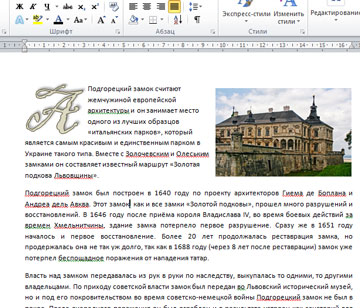
Ако сте копирали фразата от интернет и го поставете в документа, ако метода, описан по-горе, може да не винаги работи. В този случай, извадете сив цвят (най-често това е просто такъв) може да бъде така.
Изберете някакъв текст, цветът на който един, който ви трябва. След това кликнете върху "Формат художник" на лентата с инструменти за бърз достъп.
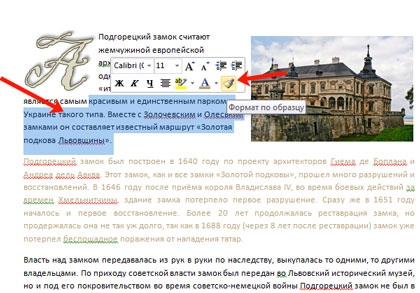
променя курсора към вертикален прът с бъркалка, изберете ги с необходимата фрагмент.
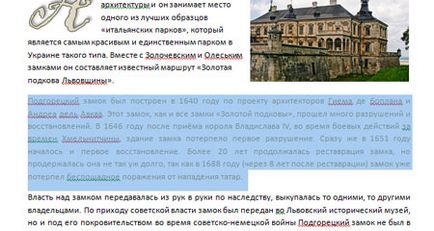
След като отпуснете бутона на мишката, изборът ще бъде приложена към форматирането на същото, което е избрано да се разделим ли възстановен на първо място.

Ако този метод не премахва цвета, а след това отново изберете текста, а от "Начална страница" в групата "Шрифт", щракнете върху бутона "Изчистване на форматирането".
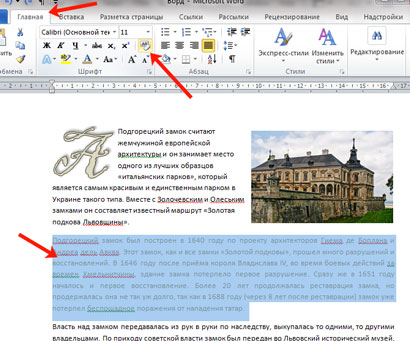
В резултат на това всички форматирането се нанася fragmeta ще бъде изтрит, и тя ще бъде най-обикновен вид.
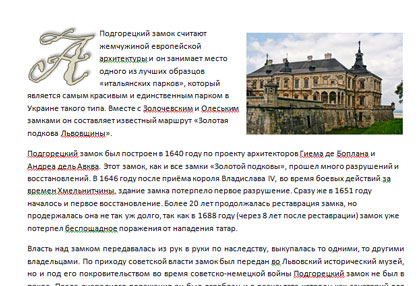
В Word, можете да направите цвят не само текст, но и на фона, на който е написано. За да премахнете фона на текста в Word. Можете да прочетете цялата статия.
Това е всичко. Мисля, че сега нямаме проблеми ще се промени оцветяването в vordovsky документ или премахване на цвят и да я направи черно избрана за него.
Сподели статията с приятели:
Свързани статии
